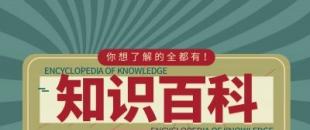如何备份系统?怎样备份系统简单方法介绍是什么?
如何备份系统?
步骤1、安装好系统后,安装Maxdos工具。同时建议给分区规定不同的卷标,并记住待备份的源分区和存份备份文件的分区卷标。
步骤2、开机后在引导启动菜单中,选择“MAXDOS8.0”工具。
步骤3、选在弹出的界面中选择“手动执行Ghost“选项。
步骤4、进入如下Ghost程序界面:依次选择“Local(本地)→Partition(分区)→To Image(生成映像文件)”项,如下图。选择顺序:1-2-2 。
步骤5、选择硬盘分区所在的Driver 1(硬盘1),再按回车。此处只有一块硬盘,故只有Driver 1,直接回车即可。
步骤6、选择要备份的分区(即源分区),选择分区“1”(即C分区),再按Tab键切换到“OK“按钮,再按回车。
步骤7、选择镜像文件保存的位置:此时按下“Shift+Tab”键可以切回到选择分区的下拉菜单,选择分区;例如“1:2”的意思就是第一块硬盘的第二个分区,也就是“D”盘,选好分区后,再按Tab键切到文件选择区域,用上下键选择文件夹,可以再按Tab键,切到“Filename”文本框键入镜像文件名称,如“xp”或“C_BAK.GHO”,然后按回车键即可。
步骤8、接下来Norton Ghost会询问你是否需要压缩镜像文件,“No”表示不做任何压缩;“Fast”的意思是进行小比例压缩但是备份工作的执行速度较快;“High”是采用较高的压缩比但是备份速度相对较慢。一般都是选择“High”,虽然速度稍慢,但镜像文件所占用的硬盘空间会大大降低(实际也不会慢多少),恢复时速度很快。
步骤9、这一切准备工作做完后,Ghost就会问你是否进行操作,当然选“yes”了,按回车后,开始为你制作镜像文件了。备份速度与CPU主频和内容容量有很大的关系,一般来说10分钟以内都可以完成。等进度条走到100%,就表示备份制做完毕了,可以直接按机箱的重启按钮或ctrl+alt+del,而不用退出ghost或dos系统。

怎样备份系统简单方法介绍是什么?
其实win7系统自带系统备份还原功能,但是这种还原是能保证出现问题之后我们还能进入之前的系统。我们点击开始菜单,打开控制面板,在控制面板里面我们找到系统和安全,点击进入,进入之后再找到备份和还原,备份您的计算机。
进入之后我们选择创建映像,就是选择我们备份保存到哪个盘里面,我们不要选择c盘,可以选择其他的盘,之后点击下一步。之后我们选择c盘,因此我们要为c盘进行备份,之后点击下一步。
进入之后我们点击开始备份,这样就开始对c盘进行备份了。这个过程我们需要等待一会。等到系统备份好了之后,系统会提示我们是否创建系统修复光盘,如果我们有刻录机可以刻录一张系统修复光盘,如果没有我们点击否,这样c盘就做好备份了。
win7怎样备份系统——利用一键ghost硬盘版备份
这种方法是我们比较推荐的,因为这种方法更加简单方便一些,而且不会出错。
责任编辑:hnmd003
精彩推送
- 如何备份系统?怎样备份系统简单方法介绍是什么?
- 三星手机nfc复制门禁卡的操作流程是什么?三星nfc添加门禁卡步骤分享是什么?
- dlna设备是什么?DLNA是什么?
- u盘不能格式化解决方法是什么?U盘无法格式化的原因及解决方法是什么?
- 男子花4000元网购手机收到手机壳?男子重金买手机却收到手机壳?
- 人形AI机器人参加英国会议时死机?人形AI机器人首次参加英国会议?
- 安骏物流巴邮通小包专线产品发货到巴西 发货送优惠券
- 新宁物流公司收到民事判决书 赔偿款6,984,444元
- 菜鸟辟谣成立菜鸟直送公司 但确实在加大送货上门力度
- 马士基在美国奥黑尔机场附近开设新芝加哥航空货运门户 提供服务
- 圆通航空首次在上海开通定期国际货运航线 每周共计执飞五班
- 电脑蓝屏是什么原因?电脑突然蓝屏要怎么办?
- 硬盘坏了怎么办?电脑硬盘坏了怎么修复?
- 隔空投送怎么用?隔空投送详细教程是什么?
- 怎么安装系统?重装系统的方法是什么?
- 彻底清理c盘垃圾怎么操作?在系统盘里手动删除剩余垃圾方法是什么?
- dll文件怎么打开?dll文件怎么打开方式有那些?
- Excel中合并单元格的快捷键方法是什么?excel合并单元格教程是什么?
- 硬件检测有什么作用?硬件测试技术是什么?
- 电脑怎么设置定时自动关机命令?电脑怎样设置定时关机?
- 必胜客北京一餐厅篡改食材保质期被罚吊销许可证?被罚20万?
- 格衫服饰定制| 以定制驱动服饰赛道新纪元
- 京东每股报价47.58美元 总市值743.08亿美元
- 东方甄选拟于双12开展浙江专场直播带货活动 现面向全省征集产品
- 京东七鲜长沙大悦城店两家门店闭店 会员权益可在七超市全国同步使用
- 京东高歌猛进 回归实体已成趋势
- 永辉超市今日发布 关于股东协议转让股份完成过户登记公告
- 顺丰快递分拣装置以及快递分拣方法 专利获授权
- 德邦快递制定系列应对策略 帮助各大商家和消费者解决寄递问题
- 长久物流股份有限公司发布 关于公司总经理变动公告
- 圆通速递股份有限公司发布 关于第一期股票期权激励计划
- 天猫双11菜鸟物流保障工作 启动!
- 抖音双11好物节玩法攻略详细解读来了!
- windows10激活方法是什么?windows10激活步骤是什么?
- gmail账号怎么注册?Gmail邮箱注册步骤是什么?
- 电脑出现无法定位程序输入点于动态链接库怎么办?无法定位程序输入点于动态链接库完美解决方法是什么?
- 1080P是什么意思?720P和1080P有什么不同?
- 如何清理c盘空间?电脑C盘爆满卡顿该怎么办?
- 电脑怎么截图?电脑截图方法有什么?
- win7系统的激活教程是什么?怎么激活windows7的详细教程是什么?
- win7系统的激活教程是什么?怎么激活windows7的详细教程是什么?
- 电脑虚拟内存怎么设置?电脑虚拟内存怎么设置最好详细教程是什么?
- 电脑硬盘怎么分区?1分钟学会给电脑磁盘分区方法是什么?
- 杭州萧山国际机场全力推进货运航线新增和恢复停运航线 国际货运航线网络进一步完善
- 为满足广大跨境卖家多样化物流需求 极兔国际正式推出东南亚干线陆运
- 中通快递老挝公司发文 万象快递价格进行调整
- 申通快递搜集3500多条意见 总部专人联系解决
- 江苏省南京与美团顺丰签约 组建金陵应急骑士
- 能把热门合资、自主家轿逼到墙角沉默,艾瑞泽8究竟凭的哪些实力?
- 什么是单片机?单片机的组成是什么?
- undefined什么意思?详解undefined与null的区别是什么?
- WP7是什么?WP7最低配置参数是多少?
- HDR是什么意思?手机相机里的HDR是什么功能开启方法是什么?
- hosts文件位置在哪?hosts文件的用途和用法是什么?
- 下划线是什么?Word中的文字下划线有什么用?
- 怎么把文件弄成压缩包?压缩文件成zip格式教程是什么?
- 如如何安装虚拟光驱?虚拟光驱如何使用安装方法是什么?
- 字幕是什么?字幕是什么意思?
- 如何查询电脑ip地址?电脑怎么查看ip地址?
- 电脑的基础知识是什么?计算机操作入门基础知识是什么?
- 127.0.0.1是什么?本机IP地址127.0.0.1和0.0.0.0的区别是什么?
- 什么是宏?宏的解释是什么?
- bmp是什么格式?bmp格式简单介绍是什么?
- timewait是什么意思?TIME_WAIT的意义是什么?
- 多线程是什么意思?什么是多线程?
- youtube是什么意思?Youtube为什么被称作油管?
- css是什么?css是什么格式的文件?
- 面向对象的特征是什么?面向对象的三大基本特征是什么?
- sap是什么?SAP 软件的用途是什么?
- 跨代同款!今年重阳节“两代人的健康品”在天猫健康走红
- 蘑菇街“秋尚新”战报:“设计款”是核心,红人自制火了
- 浏览器字体大小设置怎么设置?浏览器字体大小设置方法是什么?
- IDC是什么意思?常用的IDC服务有哪些?
- 字符串是什么意思?什么是字符串?
- VPS是什么?VPS是干什么用的?
- 操作系统的定义是什么?什么是操作系统?
- 什么是中间件?为什么要使用中间件?
- 全新一代瑞虎7 PLUS实车曝光!网友直呼:颜值超高!
- Kovix全新设计的电单车"碟煞锁"KNL5
- Bobbi Brown登场抖音电商,超级品牌开业盛典引领新风向
- b站缓存视频导入本地相册?如何将b站视频保存到手机相册?
- 小米电视怎么投屏?小米电视怎么解决投屏问题?
- 快递单号怎么查看?如何查自己的快递单号?
- oppo怎么解锁密码?OPPO手机忘记密码怎么解锁?
- 没有带身份证怎么坐高铁?没带身份证应该怎么坐高铁?
- 薪宝科技出席即时配送年度盛典,与达达、饿了么、美团等共创行业新思路
- 林德携系列产品亮相第五届全国服装物流与供应链行业年会
- 海归东北小伙回乡创业,“抖音921好物节”直播带货大米四万斤
- 大咖小讲堂│林德携医药物流解决方案亮相直播间
- 电脑网速慢怎么解决?电脑网速慢怎么办?
- 笔记本电脑怎样外接显示器?笔记本怎么连接显示器上?
- 怎样查看自己的ip地址?ip地址查看的简单方法是什么?
- 电脑如何取消脱机工作?电脑遇到脱机状态怎么解除?
- 电脑怎么设置自动关机?手机自动关机设置教程是什么?
- 无线网卡驱动怎么安装?如何安装电脑无线网卡驱动?
- 中国妇幼保健协会与全国专家及秋田满满品牌就宝宝精细化辅食喂养展开研讨
- 百度贴吧怎么发帖?百度贴吧发帖教程是什么?
- home键是什么意思?home键是哪个?home键失灵的修复方法是什么?
- 电脑密码怎么取消?电脑密码解除步骤是什么?
- IE浏览器打不开怎么办?ie浏览器打不开解决方法是什么?